- Zippyshare redirect poisto-ohjeet
- mikä on Zippyshare?
- miten mainosohjelma asennettiin koneelleni?
- miten välttää mahdollisesti ei-toivottujen sovellusten asentaminen?
- Google Chrome (PC):
- Google Chrome (Android):
- Mozilla Firefox:
- Internet Explorer:
- Microsoft Edge:
- Safari (Mac):
- mainosohjelmien poisto:
- Poista mainosohjelmisto Internet-selaimista:
- poista haitalliset lisäosat Internet Explorerista:
- poista haitalliset laajennukset Google Chromesta:
- poista haitalliset laajennukset Mozilla Firefoxista:
- poista haitalliset laajennukset Safarista:
- poista haitalliset laajennukset Microsoft Edgestä:
Zippyshare on tiedostojen hostauspalvelu, jota voi käyttää zippysharecom-sivustolla. Käyttäjät voivat ladata tiedostoja enintään 500 megatavua ja jakaa ne muiden ihmisten kanssa. Tämä palvelu tarjoaa laillinen, harmiton verkkosivusto, kuitenkin, sen kehittäjät käyttävät mainosverkostoja. Siksi se on täynnä mainoksia, jotka saattavat aiheuttaa ei-toivottuja Latauksia, asennuksia ja uudelleenohjauksia epäilyttäville sivuille. Lisäksi tälle sivustolle tallennetut tiedostot ja sovellukset voivat olla haitallisia.
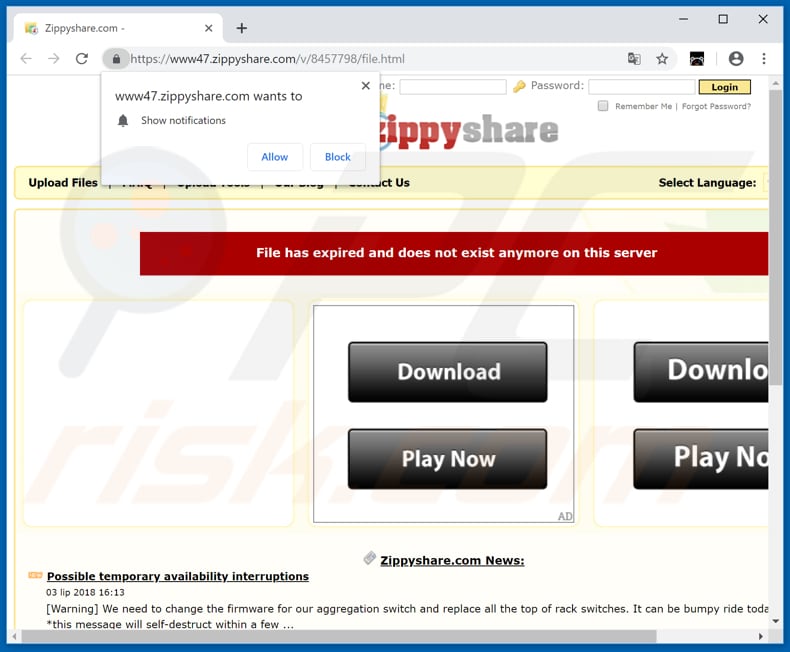
jos napsautetaan, Zippyshare-sivustolla näkyvät mainokset avaavat epäilyttäviä sivustoja, jotka mainostavat mahdollisesti ei-toivottuja sovelluksia (PUAs). Jotkut näistä sovelluksista saattavat olla haitallisia ja aiheuttaa tietokoneviruksia. Monet tunkeilevat mainokset suorittavat skriptejä, jotka lataavat ja asentavat ei-toivottuja sovelluksia. Mainokset saattavat johtaa myös huijaussivustoille. Huijarit käyttävät näitä sivustoja huijata kävijöitä asentamaan PUAs näyttämällä väärennettyjä ilmoituksia tietokoneen virheitä, infektioita (virukset), ja niin edelleen. Yleensä, sivustot edistävät ei-toivottuja sovelluksia, jotka muka korjata ’havaittu’ virukset, virheet, ja niin edelleen. Jotkut huijaussivustot kannustavat ihmisiä ottamaan yhteyttä huijareihin, jotka sitten yrittävät kiristää rahaa kannustamalla heitä ostamaan tuotteita (ohjelmistoja), maksamaan turhista palveluista ja niin edelleen. Lisäksi Zippyshare-tilin luomisen yhteydessä annetut tiedot saatetaan jakaa useille kolmansille osapuolille, jotka käyttävät yksityisiä tietoja väärin tuottaakseen tuloja. Lisäksi zippysharecom on yksi useista verkkosivustoista, jotka vaativat lupaa ilmoitusten näyttämiseen. Jos tämä on sallittua, nämä saattavat toimittaa mainoksia (ponnahdusmainoksia ja muita mainoksia), epäolennaisia ilmoituksia ja muita epäilyttäviä kohteita, jotka klikattuina saattavat aiheuttaa ei-toivottuja uudelleenohjauksia tai jopa asennuksia. Älä käytä verkkosivustoja, jotka käyttävät mainosverkostoja, koska ne voivat aiheuttaa uudelleenohjauksia muille epäilyttäville verkkosivuille.
| nimi | Zippysharen mainokset |
| Uhkatyyppi | Push-Ilmoitukset Mainokset, ei-toivotut mainokset, ponnahdusmainokset. |
| palveleva IP-osoite | 145.239.9.15 |
| lisätietoja | Zippyshare on laillinen palvelu, jonka avulla käyttäjät voivat ladata ja jakaa tietoja ilmaiseksi. Huomaa kuitenkin, että tälle sivustolle tallennetut tiedostot/sovellukset voivat olla haitallisia, koska kyseessä on julkisesti saatavilla oleva palvelu ja kuka tahansa voi käyttää sitä jakaakseen mitä haluaa. |
| oireet | sellaisten mainosten näkeminen, jotka eivät ole peräisin selaamiltasi sivustoilta. Tungettelevia ponnahdusmainoksia. Vähentynyt Internetin selausnopeus. |
| jakelumenetelmät | harhaanjohtavat ponnahdusmainokset, mahdollisesti ei-toivotut sovellukset (mainosohjelmat). |
| vauriot | heikentynyt tietokoneen suorituskyky, selaimen seuranta-yksityisyysongelmat, mahdolliset ylimääräiset haittaohjelmatartunnat. |
| haittaohjelmien poisto (Windows) |
voit poistaa mahdolliset haittaohjelmatartunnat skannaamalla tietokoneesi laillisella virustorjuntaohjelmistolla. Tietoturvatutkijamme suosittelevat Malwarebytesin käyttöä. |
Zippishare on hyvin samanlainen kuin muut sivustot, kuten savefromnet, youtubnowcom, ja flvtobiz. Nämä sivustot ovat yleensä täynnä mainoksia, jotka avaavat epäluotettavia sivuja tai aiheuttavat ei-toivottuja uudelleenohjauksia. Jos haluat säilyttää tietokoneesi ei-toivotuilta latauksilta ja asennuksilta (ja tietokoneviruksilta), älä käytä näitä verkkosivustoja.
miten mainosohjelma asennettiin koneelleni?
tutkimus osoittaa, että useimmat ihmiset asentavat ei-toivottuja sovelluksia tunkeilevien mainosten kautta tai silloin, kun ohjelmistokehittäjät käyttävät petollista markkinointimenetelmää nimeltä ”niputtaminen”. He käyttävät tätä menetelmää huijata ihmisiä vaivihkaa aiheuttaa ei-toivottuja lataukset ja asennukset. Yleensä kehittäjät asettavat ei-toivottuja sovelluksia muiden ohjelmistojen asetuksiin, joita käyttäjät lataavat tarkoituksellisesti. Ne piilottaa PUAs ”Custom”, ”Advanced” ja muut vastaavat asetukset lataus-tai asennusasetukset. Ohittamalla vaiheet tutkimatta niitä, monet käyttäjät aiheuttavat ylimääräisiä, ei-toivottuja latauksia ja asennuksia.
miten välttää mahdollisesti ei-toivottujen sovellusten asentaminen?
Lataa ohjelmisto virallisilta / luotettavilta verkkosivustoilta suorien latauslinkkien avulla. Kolmansien osapuolten lataajat, vertaisverkot (torrentit, eMule ja muut vastaavat kanavat), epäviralliset sivustot eivät ole turvallisimpia tapoja ladata ohjelmistoja. Älä myöskään ohita ohjelmiston lataus-ja asennusvaiheita tarkistamatta kaikkia käytettävissä olevia ”Advanced”, ”Custom” ja muita vastaavia asetuksia. Opt-out lisäksi mukana PUAs, ja vasta sitten lopettaa lataamisen tai asentamisen ohjelmisto. Tungettelevat, epäilyttävät mainokset johtavat usein ihmisiä, jotka klikkaavat niitä uhkapeleihin, pornografiaan, aikuisten deittailuun ja muihin epäluotettaviin verkkosivustoihin, tai ne aiheuttavat ei-toivottuja Latauksia/asennuksia. Älä napsauta näitä mainoksia, varsinkaan jos ne näkyvät epäilyttävillä sivuilla. Yleisimpiä oireita asennettu PUAs ovat usein ei-toivottuja mainoksia ja uudelleenohjauksia. Jos nämä ovat ongelmia, tarkista asennettujen laajennusten, laajennusten ja lisäosien luettelo selaimessasi ja poista ei-toivotut tai tuntemattomat Sovellukset välittömästi. Poista myös ei-toivotut ohjelmat käyttöjärjestelmästä. Jos tietokone on jo tartunnan rogue sovelluksia, suosittelemme käynnissä skannauksen Malwarebytes Windows Automaattisesti poistaa ne.
Verkkosivusto avattiin zippysharecom-sivustolla näkyvällä mainoksella, jota käytetään epäilyttävän sovelluksen mainostamiseen ja luvan pyytämiseen ilmoitusten näyttämiseen:
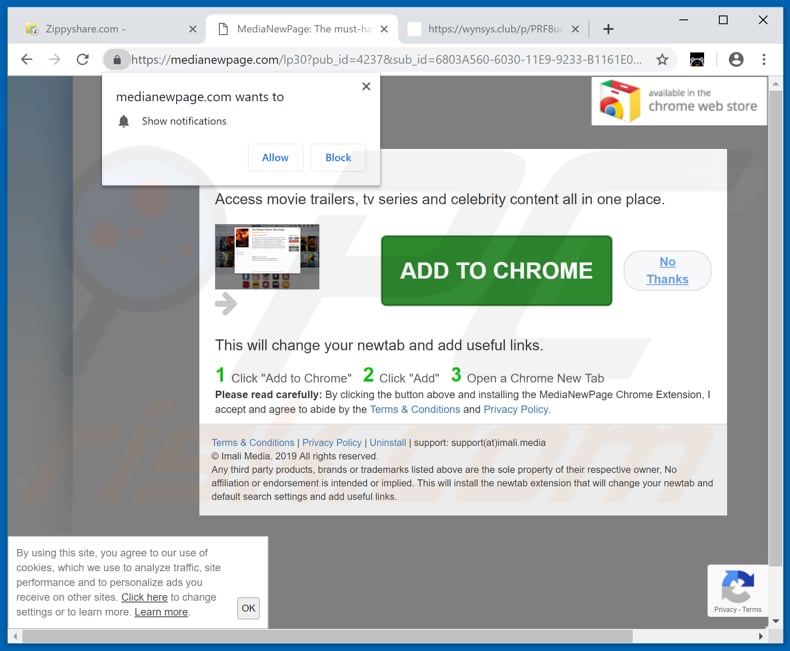
toinen zippysharecomin avaama sivusto, joka mainostaa kyseenalaista sovellusta:
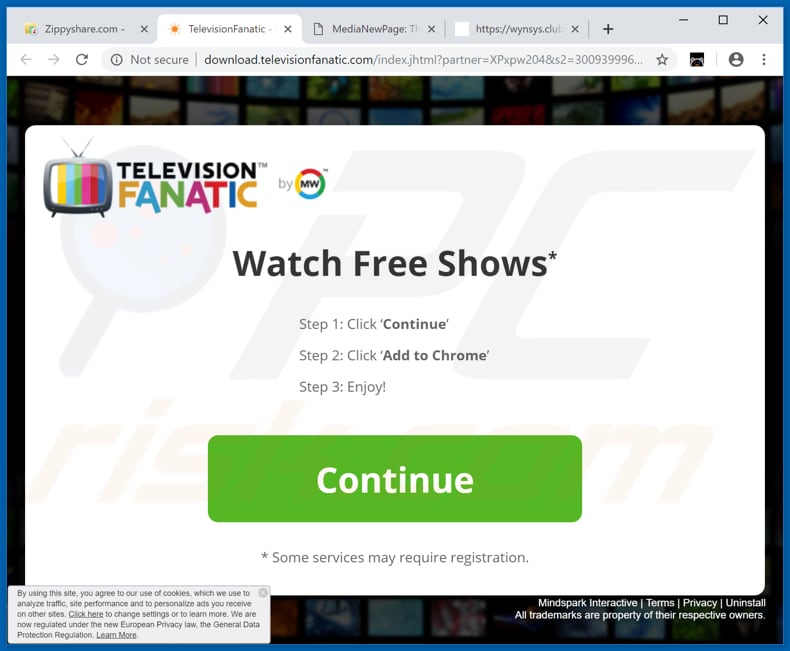
One more example of a page promoting a question app, which is opened by a ad showed on zippysharecom:
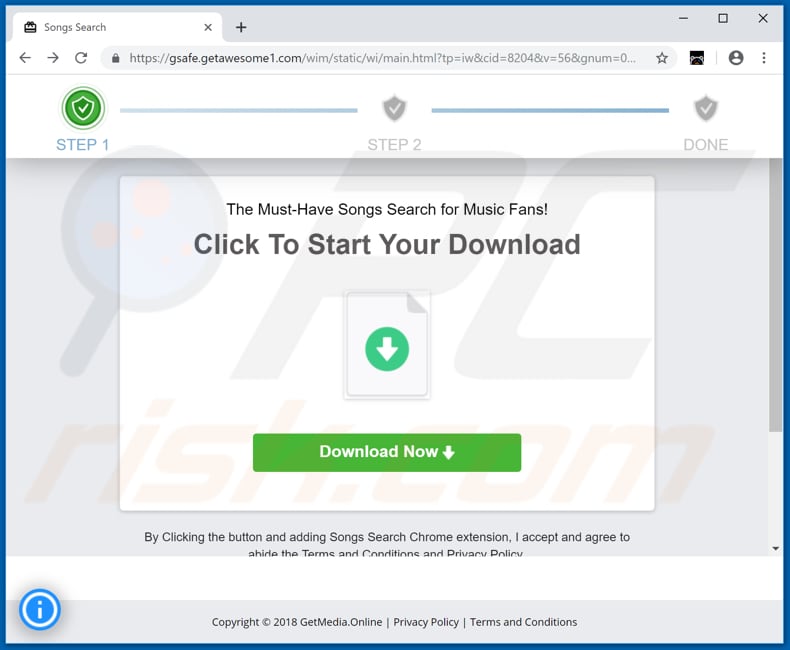
Zippysharecomin avaama verkkosivusto, jonka tarkoituksena oli huijata ihmisiä sallimaan sen näyttää ilmoituksia:
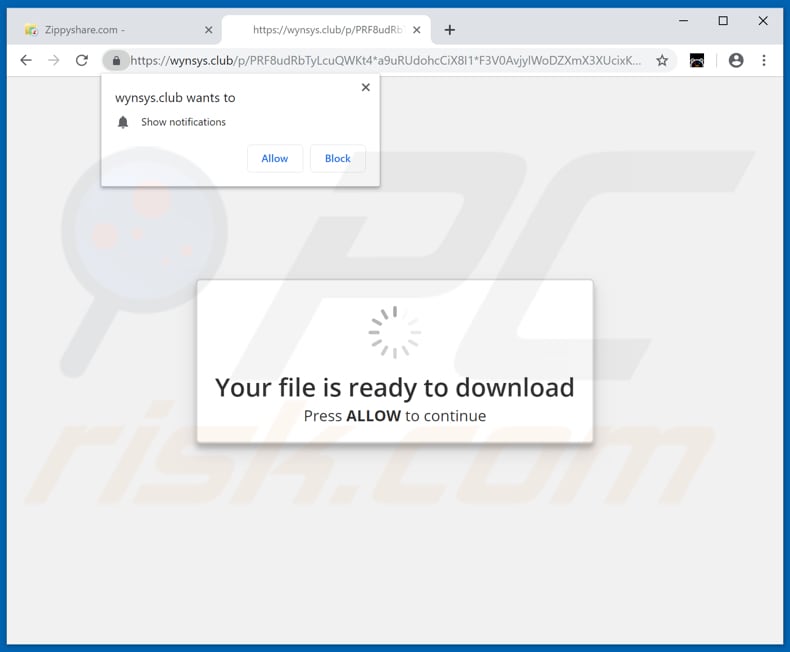
tärkeä huomautus! Tämä petollinen sivusto pyytää ottamaan käyttöön verkkoselaimen ilmoitukset.
suorita siis ennen aloittamista nämä vaiheet:
Google Chrome (PC):
- Napsauta näytön oikeassa yläkulmassa olevaa valikkopainiketta (kolme pistettä)
- Valitse ”Asetukset”, vieritä alas ja napsauta ”Lisäasetukset”
- Selaa ”Tietosuoja ja turvallisuus” – osioon, valitse ”Sisältöasetukset” ja sitten ”Ilmoitukset”
- Napsauta kolme pistettä jokaisen epäilyttävän URL-osoitteen oikealla puolella ja valitse ”Estä” tai ”Poista” (jos klikkaat ”poista” ja vierailla haitallisen sivuston kerran, se pyytää ottamaan ilmoitukset uudelleen käyttöön)

Google Chrome (Android):
- Napsauta näytön oikeassa yläkulmassa olevaa valikkopainiketta (kolme pistettä) ja napsauta ”Asetukset”
- vieritä alas, Napsauta” Sivuston asetukset ”ja sitten”Ilmoitukset”
- avatussa ikkunassa, etsi kaikki epäilyttävät URL-osoitteet ja napsauta niitä yksitellen
- valitse ”ilmoitukset” ”käyttöoikeudet” – osiosta ja aseta vipupainike ”pois”

Mozilla Firefox:
- napsauta valikkopainiketta (kolme palkkia) näytön oikeassa ylänurkassa
- valitse ”Options” ja napsauta ”Privacy & Security” työkalupalkin vasemmassa reunassa
- Vieritä ”käyttöoikeudet”-osioon ja napsauta ”Asetukset” – painiketta ”ilmoitukset”
- avatussa ikkunassa, Paikanna kaikki epäilyttävät URL-osoitteet, napsauta pudotusvalikkoa ja valitse ”block”

Internet Explorer:
- Napsauta IE-ikkunan oikeassa yläkulmassa olevaa Vaihdepainiketta
- Valitse ”Internet-asetukset”
- valitse ”Yksityisyys” – välilehti ja napsauta ”Asetukset” kohdassa ”Pop-up Blocker”
- valitse epäilyttävät URL-osoitteet alta ja poista ne yksi kerrallaan napsauttamalla ”Poista” – painiketta

Microsoft Edge:
- napsauta valikkopainiketta (kolme pistettä) Reunaikkunan oikeassa yläkulmassa
- selaa alaspäin, Etsi ja valitse ”Asetukset”
- Selaa uudelleen alaspäin ja valitse ”Näytä Lisäasetukset”
- napsauta ” Hallitse ”kohdassa” verkkosivuston käyttöoikeudet ”
- napsauta kunkin epäilyttävän verkkosivuston alla olevaa kytkintä

Safari (Mac):
- Napsauta” Safari ”painiketta vasemmassa yläkulmassa näytön ja valitse” Asetukset…”
- Valitse välilehti ” Websites ”ja valitse sitten” Ilmoitukset ”- osio vasemmasta ruudusta
- Tarkista epäilyttävät URL-osoitteet ja käytä” Estä ” – vaihtoehtoa jokaiselle

Instant automatic malware removal: manuaalinen uhkien poisto saattaa olla pitkä ja monimutkainen prosessi, joka vaatii kehittyneitä tietokonetaitoja. Malwarebytes on ammattimainen automaattinen haittaohjelmistojen poistotyökalu, joka on suositeltavaa päästä eroon haittaohjelmista. Lataa se klikkaamalla alla olevaa painiketta:
▼ lataa Malwarebytes lataamalla kaikki tällä sivustolla luetellut ohjelmistot hyväksyt tietosuojakäytäntömme ja Käyttöehtomme. Käyttää monipuolinen tuote, sinun täytyy ostaa lisenssin Malwarebytes. 14 päivän ilmainen kokeiluversio saatavilla.
pikavalikko:
- mitä Zippyshare on?
- Vaihe 1. Poista adware-sovellusten asennus ohjauspaneelin avulla.
- Vaihe 2. Poista mainosohjelma Internet Explorerista.
- Vaihe 3. Poista rogue-laajennukset Google Chromesta.
- Vaihe 4. Poista adware-tyyppiset laajennukset Mozilla Firefoxista.
- vaihe 5. Poista haitalliset laajennukset Safarista.
- Vaihe 6. Poista rogue-laajennukset Microsoft Edgestä.
mainosohjelmien poisto:
Windows 7-käyttäjät:

Valitse Käynnistä (Windows-Logo työpöytäsi vasemmassa alakulmassa) ja valitse Ohjauspaneeli. Etsi ohjelmat ja napsauta Uninstall a program.
Windows XP-käyttäjät:

Napsauta Käynnistä, valitse Asetukset ja valitse Ohjauspaneeli. Etsi ja napsauta Add or Remove Programs (Lisää tai poista ohjelmia).
Windows 10 ja Windows 8 käyttäjät:

napsauta hiiren kakkospainikkeella näytön vasemmassa alakulmassa, Quick Access-valikosta valitse Ohjauspaneeli. Avatussa ikkunassa Valitse Ohjelmat ja ominaisuudet.
Mac OSX-käyttäjät:

Napsauta Finder, avatussa näytössä valitse Sovellukset. Vedä sovellus Sovellukset-kansiosta roskakoriin (sijaitsee Telakassasi), napsauta sitten hiiren kakkospainikkeella roskakorikuvaketta ja valitse tyhjä roskakori.
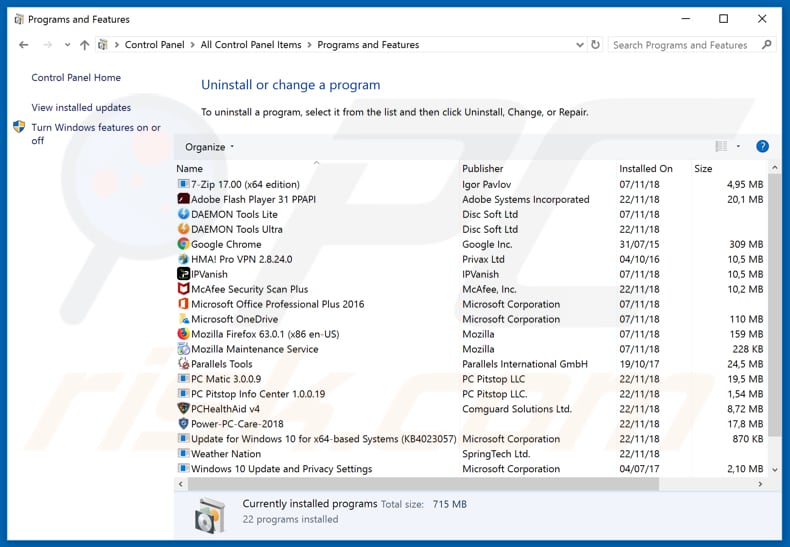
etsi uninstall programs-ikkunassa mahdollisesti ei-toivottuja sovelluksia, valitse nämä merkinnät ja napsauta ”Uninstall” tai ”Remove”.
kun olet poistanut mahdollisesti ei-toivotun sovelluksen, joka aiheuttaa Zippyshare-uudelleenohjauksia, skannaa tietokoneesi jäljellä olevien ei-toivottujen komponenttien tai mahdollisten haittaohjelmistojen varalta. Voit skannata tietokoneesi käyttämällä suositeltuja haittaohjelmistojen poisto-ohjelmia.
Poista mainosohjelmisto Internet-selaimista:
Video näyttää, miten mahdollisesti ei-toivotut selaimen lisäosat poistetaan:
poista haitalliset lisäosat Internet Explorerista:
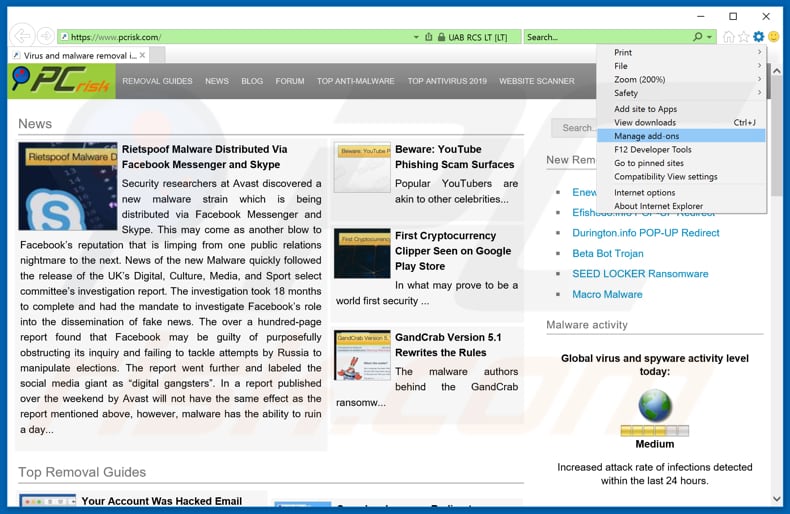
Napsauta ” gear ”-kuvaketta ![]() (Internet Explorerin oikeassa yläkulmassa) ja valitse”Hallitse lisäosia”. Etsi äskettäin asennettuja epäilyttäviä selainlaajennuksia, valitse nämä merkinnät ja napsauta ”Poista”.
(Internet Explorerin oikeassa yläkulmassa) ja valitse”Hallitse lisäosia”. Etsi äskettäin asennettuja epäilyttäviä selainlaajennuksia, valitse nämä merkinnät ja napsauta ”Poista”.
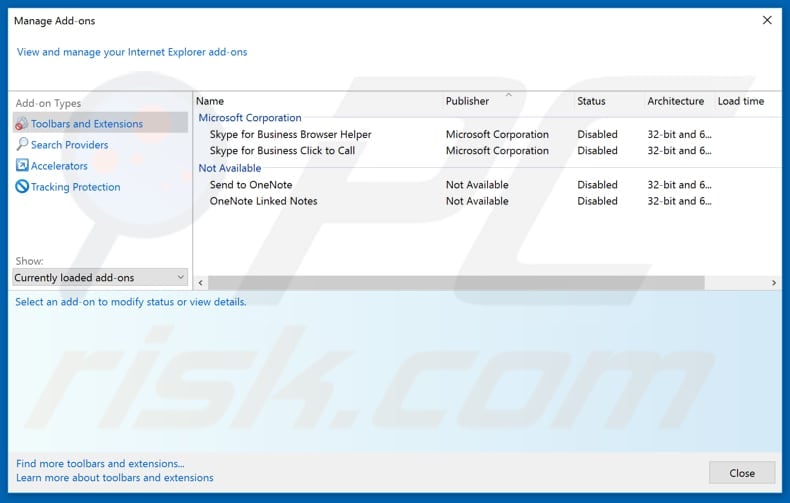
valinnainen menetelmä:
jos sinulla on edelleen ongelmia mainosten poistossa zippysharen toimesta, Palauta Internet Explorerin asetukset oletusarvoon.
Windows XP: n käyttäjät: avatussa ikkunatyypissä inetcpl Valitse Käynnistä, Suorita.Napsauta avatussa ikkunassa Lisäasetukset-välilehteä ja valitse sitten Palauta.

Windows Vistan ja Windows 7: n käyttäjät: Napsauta Windowsin logoa, aloita haku-ruudussa tyyppi inetcpl.CPL ja valitse enter. Napsauta avatussa ikkunassa Lisäasetukset-välilehteä ja valitse sitten Palauta.

Windows 8-käyttäjät: Avaa Internet Explorer ja napsauta gear-kuvaketta. Valitse Internet-Asetukset.

avatussa ikkunassa, Valitse Lisäasetukset-välilehti.

napsauta Palauta-painiketta.

Vahvista, että haluat palauttaa Internet Explorerin asetukset oletusarvoihin painamalla Reset-painiketta.

poista haitalliset laajennukset Google Chromesta:
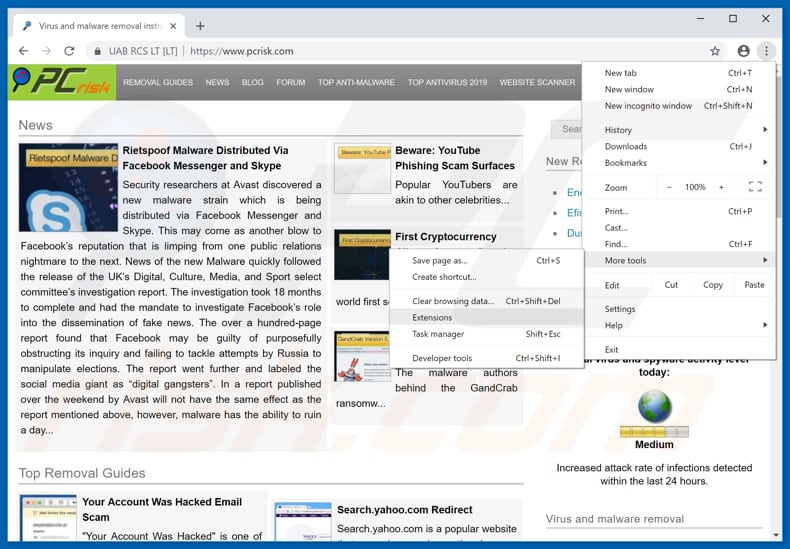
Napsauta Chrome-valikkokuvaketta ![]() (Google Chromen oikeassa yläkulmassa), Valitse ”Lisää työkaluja” ja napsauta ”laajennuksia”. Etsi kaikki äskettäin asennetut epäilyttävät selaimen lisäosat ja poista ne.
(Google Chromen oikeassa yläkulmassa), Valitse ”Lisää työkaluja” ja napsauta ”laajennuksia”. Etsi kaikki äskettäin asennetut epäilyttävät selaimen lisäosat ja poista ne.
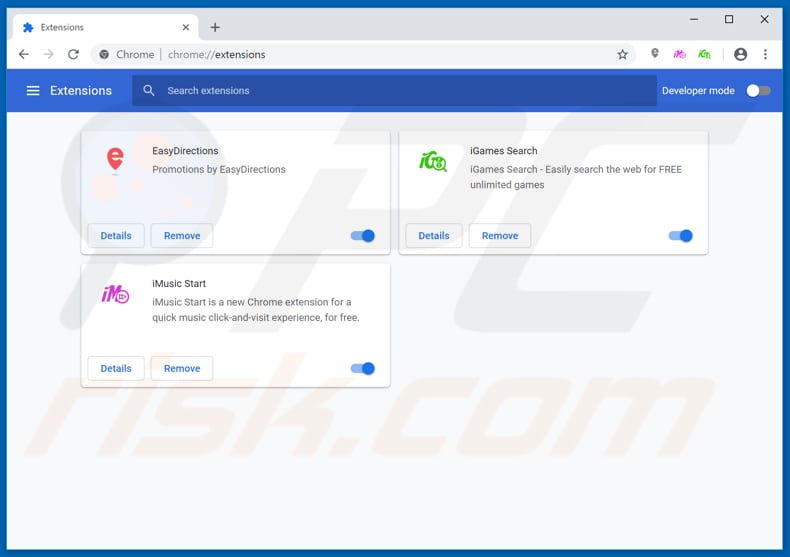
valinnainen menetelmä:
jos sinulla on edelleen ongelmia mainosten poistossa zippysharen toimesta, Palauta Google Chrome-selaimen asetukset. Napsauta Chrome-valikkokuvaketta ![]() (Google Chromen oikeassa yläkulmassa) ja valitse Asetukset. Vieritä näytön alareunaan. Napsauta Lisäasetukset-linkkiä.
(Google Chromen oikeassa yläkulmassa) ja valitse Asetukset. Vieritä näytön alareunaan. Napsauta Lisäasetukset-linkkiä.

kun olet vierittänyt näytön alareunaan, napsauta Palauta (Palauta asetukset alkuperäisiin oletuksiin) – painiketta.

vahvista avatussa ikkunassa, että haluat palauttaa Google Chromen asetukset oletusarvoon napsauttamalla Palauta-painiketta.

poista haitalliset laajennukset Mozilla Firefoxista:
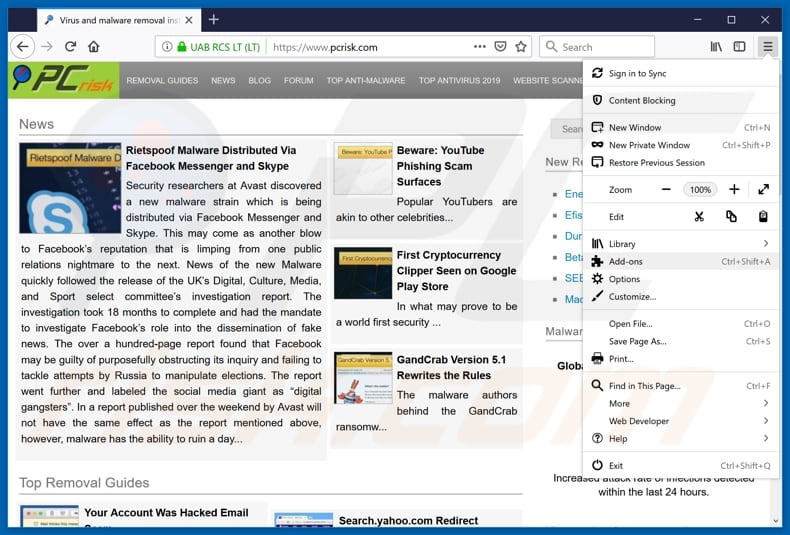
Napsauta Firefox-valikkoa ![]() (pääikkunan oikeassa yläkulmassa) ja valitse ”Lisäosat”. Napsauta ”laajennukset” avatussa ikkunassa ja poista kaikki äskettäin asennetut epäilyttävät selaimen laajennukset.
(pääikkunan oikeassa yläkulmassa) ja valitse ”Lisäosat”. Napsauta ”laajennukset” avatussa ikkunassa ja poista kaikki äskettäin asennetut epäilyttävät selaimen laajennukset.
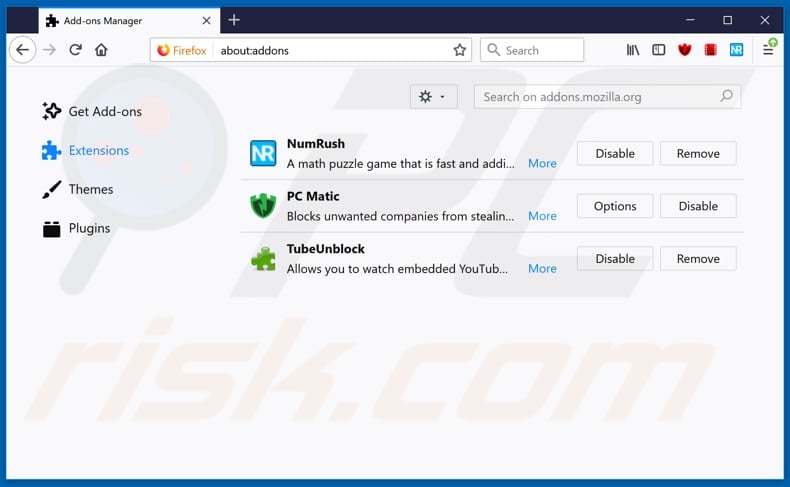
valinnainen menetelmä:
tietokoneen käyttäjät, joilla on ongelmia mainosten kanssa zippyshare-poistolla, voivat palauttaa Mozilla Firefoxin asetukset.
avaa Mozilla Firefox, Napsauta pääikkunan oikeassa yläkulmassa Firefox-valikkoa, ![]() avatussa valikossa Ohje.
avatussa valikossa Ohje.

valitse vianmääritystiedot.

Napsauta avatussa ikkunassa Päivitä Firefox-painiketta.

vahvista avatussa ikkunassa, että haluat palauttaa Mozilla Firefoxin asetukset oletusarvoon napsauttamalla Päivitä Firefox-painiketta.

poista haitalliset laajennukset Safarista:

varmista, että Safari-selaimesi on aktiivinen, valitse Safari-valikko ja valitse Asetukset….

avatussa ikkunassa napsauta laajennuksia, etsi jokin äskettäin asennettu epäilyttävä laajennus, valitse se ja napsauta Poista asennus.
valinnainen metodi:
varmista, että Safari-selaimesi on aktiivinen ja klikkaa Safari-valikkoa. Valitse pudotusvalikosta Tyhjennä historia ja verkkosivujen tiedot…

valitse avatussa ikkunassa kaikki historia ja napsauta Tyhjennä historia-painiketta.

poista haitalliset laajennukset Microsoft Edgestä:

Napsauta Edge-valikkokuvaketta ![]() (Microsoft Edgen oikeassa yläkulmassa) ja valitse ”Extensions”. Etsi kaikki äskettäin asennetut epäilyttävät selaimen lisäosat ja napsauta” Poista ” niiden nimien alta.
(Microsoft Edgen oikeassa yläkulmassa) ja valitse ”Extensions”. Etsi kaikki äskettäin asennetut epäilyttävät selaimen lisäosat ja napsauta” Poista ” niiden nimien alta.

valinnainen menetelmä:
jos sinulla on edelleen ongelmia mainosten poistossa zippysharen toimesta, Palauta Microsoft Edge-selaimen asetukset. Napsauta Edge-valikkokuvaketta ![]() (Microsoft Edgen oikeassa yläkulmassa) ja valitse Asetukset.
(Microsoft Edgen oikeassa yläkulmassa) ja valitse Asetukset.

valitse avatussa Asetukset-valikossa Palauta asetukset.

valitse Palauta asetukset niiden oletusarvoihin. Vahvista avatussa ikkunassa, että haluat palauttaa Microsoft Edgen asetukset oletusarvoon napsauttamalla Palauta-painiketta.

- jos tämä ei auttanut, noudata näitä vaihtoehtoisia ohjeita, joissa selitetään, miten Microsoft Edge-selain nollataan.
tiivistelmä:
 yleisesti adware tai mahdollisesti ei-toivotut sovellukset tunkeutuvat Internet-selaimiin vapaiden ohjelmistolatausten kautta. Huomaa, että turvallisin lähde vapaiden ohjelmistojen lataamiseen on vain kehittäjien verkkosivustojen kautta. Jos haluat välttää mainosohjelmien asentamisen, ole erittäin tarkkaavainen, kun lataat ja asennat ilmaisia ohjelmistoja. Kun asennat aiemmin ladattuja ilmaisia ohjelmia, valitse mukautetut tai kehittyneet asennusasetukset-tämä vaihe paljastaa kaikki mahdollisesti ei-toivotut sovellukset, jotka on lueteltu asennettavaksi yhdessä valitsemasi ilmaisen ohjelman kanssa.
yleisesti adware tai mahdollisesti ei-toivotut sovellukset tunkeutuvat Internet-selaimiin vapaiden ohjelmistolatausten kautta. Huomaa, että turvallisin lähde vapaiden ohjelmistojen lataamiseen on vain kehittäjien verkkosivustojen kautta. Jos haluat välttää mainosohjelmien asentamisen, ole erittäin tarkkaavainen, kun lataat ja asennat ilmaisia ohjelmistoja. Kun asennat aiemmin ladattuja ilmaisia ohjelmia, valitse mukautetut tai kehittyneet asennusasetukset-tämä vaihe paljastaa kaikki mahdollisesti ei-toivotut sovellukset, jotka on lueteltu asennettavaksi yhdessä valitsemasi ilmaisen ohjelman kanssa.
Removal assistance:
jos sinulla on ongelmia, kun yrität poistaa mainoksia Zippyshare tietokoneeltasi, pyydä apua haittaohjelmistojen tukifoorumiltamme.